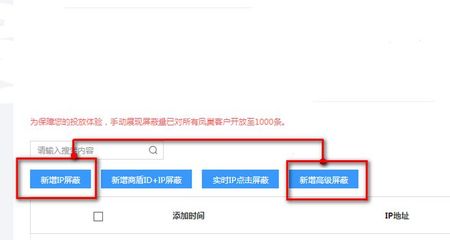smtp中继服务器(smtp中继服务器 外部域名)
- 服务器
- 2022-12-19 15:41:25
- 13
今天给各位分享smtp中继服务器的知识,其中也会对smtp中继服务器 外部域名进行解释,如果能碰巧解决你现在面临的问题,别忘了关注本站,现在开始吧!
本文目录一览:
- 1、如何使用Office 365账号配置SMTP中继服务器
- 2、如何架设smtp服务端?
- 3、邮件外发选择smtp中继有什么作用?
- 4、什么叫SMTP中继服务器
- 5、如何配置Exchange Server 2016 SMTP中继 61 系统极客
- 6、邮件中继转发服务都有什么功能?
如何使用Office 365账号配置SMTP中继服务器
仅在以下情况下选择此功能
SMTP 客户端提交(选项 1)不兼容业务需求或设备
不能使用直接发送(选项 2),因为必须向外部收件人发送电子邮件。
SMTP 中继允许 Office 365 中继通过使用公共 IP 地址(或证书)对 Office 365 进行身份验证,代表你收发电子邮件。若要执行此操作,需要为 Office 365 帐户设置连接器,而这正是此配置的复杂之处。
1.获取从发送设备或应用程序使用的公共 (静态) IP 地址。动态 IP 地址支持或不允许。您可以与其他设备和用户共享您的静态 IP 地址,但不在您的公司外部与所有人共享的 IP 地址。记下该 IP 地址的更高版本。
2. 登录 Office 365。
3.选择域。请确保您的域,例如 contoso.com,已选中。单击管理 DNS ,并找到 MX 记录。MX 记录将具有类似于cohowineinc-com.mail.protection.outlook.com如以下屏幕截图中所示的指向地址值。记下 MX 记录指向地址值。您需要此更高版本。
4.检查应用程序或设备将发送至已验证的域。如果未验证的域,电子邮件可能会丢失,然后您将无法以跟踪它们与Exchange Online邮件跟踪工具。
5.在 Office 365 中,单击“管理员”,然后单击“Exchange”转到 Exchange 管理中心。
6.在 Exchange 管理中心 中,单击“邮件流”,然后单击“连接器”。
7.检查为组织设置的连接器的列表。如果列表中没有从组织电子邮件服务器到 Office 365 的连接器,则创建该连接器。
a.若要启动向导,请单击加号“+”。 在第一个屏幕中,选择以下屏幕截图中显示的选项:
单击“下一步”,并为连接器命名。
b.在下一屏幕中,选择选项“通过验证发送服务器的 IP 地址是否与其中一个属于组织的 IP 地址匹配”,并添加步骤 1 中的 IP 地址。
c.将所有其他字段保留为默认值,然后选择“保存”。
8.现已完成 Office 365 设置的配置,请转到域注册机构的网站以更新 DNS 记录。编辑 SPF 记录。含入步骤 1 中记录的 IP 地址。完成的字符串应类似于“: v=spf1 ip4:10.5.3.2 include:spf.protection.outlook.com ~all”,其中 10.5.3.2 是公共 IP 地址。跳过此步会导致电子邮件发送到收件人的“垃圾邮件”文件夹。
9.现在返回到该设备,在设置中查找条目“服务器”或“智能主机”,输入步骤 3 中记录的 MX 记录的指向地址值。
10.若要测试此配置,可从设备或应用程序发送测试电子邮件,然后确认收件人是否收到该邮件。
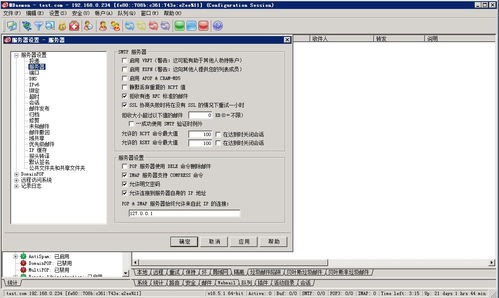
如何架设smtp服务端?
这里要准备的软件是“逍遥邮”,软件安装很简单,一路回车即可,下面我们就来进行设置。
一、SMTP服务端设置
1.启动“逍遥邮”软件,它会自动进入“配置向导”窗口(如果你的机器上正在运行Outlook或Foxmail这类的邮件收发软件请先退出)。点击“下一步”按钮,进行DNS服务器配置。在“首选DNS服务器窗口”填上你的DNS服务器的IP地址,如果不知道可以打电话到当地的ISP去查询一下,或者通过当前窗口左侧的“检测”按钮来检测IP地址,并自动填入到地址栏里(见图1)。
2.设置完后点击“下一步”按钮,软件开始检测本机器上的邮件账号,并将检测到的账号显示在列表当中。比如我们将账号的SMTP服务器改为“locahost”,只要在列表中选择要修改的账号并修改之,再单击“下一步”,软件就会帮我们修改好。(注:如果没有检测到邮件账号,那么您将需要对它进行手动修改)
3.单击“下一步”按钮,打开“中继SMTP服务器列表”窗口,此处是考虑到有时候因为某些特殊的原因,“逍遥”邮不能直接发送邮件给收件人,可以转投信件到其他的SMTP服务器地址里,这样你的信就百分之百的安全了。单击“添加”按钮,弹出“SMTP服务器信息”窗口,在主机栏里面填上转投主机的SMTP地址,比如“SMTP.263.net”(以263电子邮局为例)。再选中验证复选框,输入你在263的“用户名”和“密码”,完成后点击“确定”即可。这时在中继SMTP服务器的列表中就会多出一项刚才设置的SMTP服务器。注意要将“启用SMTP服务器列表”选中才能起到真正的中继的作用。
4.设置完后点击“下一步”,打开“逍遥邮”的9嫔柚么翱冢 饫镏挥辛礁鲅∠睢痒indows启动时自动运行”和“启动时窗口最小化”,你可以根据自己的实际情况进行选择。
5.单击“下一步”完成全部设置,进入到“逍遥邮”的主窗口。
这样一个SMTP服务器就架设完成了,有了服务器下面就需要对邮件的客户端进行配置了,这样才能起到真正的服务器作用。
二、客户端软件设置
这里以Foxmail为例讲述配置的方法,Outlook Express也可以按这种方法进行类似配置。
1.启动Foxmail后选中需要更改的邮件账号,点右键选择“属性”。
2.在弹出的“账户属性”窗口中从左侧的属性列表里找到“邮件服务器”,选中后右侧会有详细的配置信息,找到“发送出邮件服务器SMTP”将里面填上“localost”。点击确定即可。
OK!讲到这你已经拥有了一个属于自己的SMTP服务器了,快用它发封邮件,感觉到什么了吗?对,那就是高速、稳定!
邮件外发选择smtp中继有什么作用?
smtp中继,还是采用多重服务器来转发邮件确保邮件成功外发,使用的靠谱邮件的优势邮件服务,避免的邮件出现外发问题。
什么叫SMTP中继服务器
中继服务器(中继器)是为了解决电缆长度问题而用的.它可以将传送信号放大,从而使它在网络上传输的更远.先进的中继器通过放大和再生信号可以扩展介质的传输距离。
SMTP发送EMAIL的服务器!!
中继服务器是为了防止邮件因路程长丢失,而架设的!!
例子:
A给B发送EMAIL! A-中继服务器-B!!
它怕路线太长丢失东西,所以架个中继服务器!!
如何配置Exchange Server 2016 SMTP中继 61 系统极客
Exchange Server 2016 通常会遇到两种类型的 SMTP 中继场景:
内部中继:设备和第三方应用只需将电子邮件发送给 Exchange Organization 的内部收件人
外部中继:设备和第三方应用需要将电子邮件投递给外部收件人
我们先来看看两种不同的场景区别,再来具体分析实际应用场景中需要考虑的一些细节。
Exchange Server 2016内部SMTP中继
当 Exchange Server 2016 首次部署完成之后,将会自动预配置一个允许接收匿名发件人的接收器用于接收来自 Internet 到内部收件的人电邮。该自动创建的默认接收连接器不仅允许接收 Internet 的入站电子邮件,也同样适用的 SMTP 内部中继场景。
该接收连接器的默认名称为”服务器名\Default Frontend 服务器名“,我们可以在 EMS 中使用如下命令查看到:
Get-ReceiveConnector
同时,我们可以使用 Telnet 进行 SMTP 连接来测试接收连接器:
telnet mail1 25
具体的常用 SMTP 命令建议大家 Google 自学。
Exchange Server 2016外部SMTP中继
接着上面的演示示例,我们来看看使用 Telnet 从一个有效的内部地址发邮件给外部联系人会发生什么:
从上图中大家已经看到,此时会返回一个“550 5.7.54, Unable to relay recipient in non-accepted domain” SMTP 错误,这表示接收连接器不允许匿名将未经验证的发件人传递给外部域名,这样的默认设置可以防止 Exchange Server 2016 被不怀好意的人作为开放中继利用。
如果你的应用场景需要使用设备或第三方应用给外部人员发送邮件,有如下两种方式可以实现:
使用经身份验证的SMTP连接
配置匿名SMTP中继连接器(不推荐允许IP放得太大,配置不当容易被利用)
下面我们就以上两种方式的配置分别进行一下介绍。
配置Exchange Server 2016 SMTP中继身份验证
第一种方式便是配置使用 SMTP 连接身份验证。Exchange Server 2016 用于客户端的接收链接器默认命名为”服务器名\Client Frontend 服务器名”
要让 Exchange Server 2016 SMTP 中继身份认证能够正常工作,要求至少为正确配置了Exchange Server 2016 SSL 证书,并为使用 SMTP 的设备或第三方应用配置了正确的 DNS 别名。如果前提条件确认无误,则只需为接收连接器配置好 TLSCertificateName 即可:
1先使用 Get-ExchangeCertificate 确认要使用的 SSL 证书指纹。
Get-ExchangeCertificate
2由于 TLSCertificateName 字符串的语法由证书的两个不同属性组成,因此用于下列命令应用到配接收连接器:
$cert = Get-ExchangeCertificate -Thumbprint 31CDD8E30237AA41ABBD2D15D10B552DBED68436
$tlscertificatename = "$($cert.Issuer)$($cert.Subject)"
Set-ReceiveConnector "Client Frontend MAIL1" -Fqdn maiFl.sysgeek.cn -TlsCertificateName $tlscertificatename
3为了测试 Client Frontend 连接器,我们可以使用 PowerShell 的 Send-MailMessage cmdlet 来替代 Telnet 进行测试:
$credential = Get-Credential
Send-MailMessage -SmtpServer mail.sysgeek.cn -Credential $credential -From 'administrator@sysgeek.cn' -To 'xxxx@test.com' -Subject 'Test email' -Port 587 -UseSsl
配置Exchange Server 2016匿名SMTP中继
如果将 SMTP 外部中继使用身份验证的方式在你的场景不适用,管理员可以考虑在 Exchange Server 2016 中创建发送邮件设备和第三方应用 IP 或 IP 范围的匿名 SMTP 中继接收接收器。创建步骤如下:
1打开Exchange 管理中心 — 邮件流 — 接收连接器
2点击 + 号按向导创建一个新的接收连接器,名称自己写,角色选择前端传输,类型选择自定义。
3删除默认远程网络设置的 IP 范围(极重要),再添加上允许匿名的设备或第三方应用的 IP 地址或范围。
4导向中配置完成后,打开 Exchange Management Shell 执行如下两条命令更改接收连接器权限:
Set-ReceiveConnector "ANONYMOUS RELAY MAIL1" -PermissionGroups AnonymousUsers
Get-ReceiveConnector "ANONYMOUS RELAY MAIL1" | Add-ADPermission -User 'NT AUTHORITY\Anonymous Logon' -ExtendedRights MS-Exch-SMTP-Accept-Any-Recipient
注意:命令可以照抄,但接收连接器名称总会改成你自己环境的吧!
配置完成之后大家便可以使用 Telnet 测试被允许的 IP 地址是否已
邮件中继转发服务都有什么功能?
海外邮件中继转发服务(SMTP Relay Service)指在不改变用户邮件地址(发件人)的前提下,将用户邮件通过全球多链路Smtp邮件转发服务器投递到收件人邮件服务器,实现全球邮件投递,邮件中继配置非常简单,只需在邮件系统上配置,一分钟就可以生效,例如微软的Exchange,只需要加一条集线器传输命令。
中继是指要求服务器向其他服务器传递邮件的一种请求,一个正常的邮件转发过程中,邮件是一站到达的,也就是说一个服务器处理的邮件只有两类,一类是外发的邮件,一类是接收的邮件,前者是本域用户通过服务器要向外部转发的邮件,后者是发给本域用户的,一个服务器不应该处理过路的邮件,就是既不是你的用户发送的,也不是发给你的用户的,而是一个外部用户发给另一个外部用户的。这一行为称为第三方中继。如果是不需要经过验证就可以中继邮件组织外,称为OPEN RELAY(开放中继),这两者是要禁止的,但中继是不能关闭的,这里需要了解几个概念。
1.中继
用户通过服务器将邮件传递到组织外。
2.open relay
不受限制的组织外中继,即无验证的用户也可提交中继请求。
3.第三方中继
由服务器提交的OPEN RELAY,不是从客户端直接提交的,比如我的域是A,我通过服务器B中转邮件到D域,这时在服务器B上看到的是连接请求来源A域的服务器,而邮件既不是服务器B所在域用户提交的,也不是发C域的,这就是属于第三方中继,这是垃圾邮件的根本,如果用户通过直接连接你的服务器发送邮件,这是无法阻止的,比如群发软件,但如果关闭了open relay,那么他只能发信到你的组织内用户,无法将邮件中继出组织。
关于smtp中继服务器和smtp中继服务器 外部域名的介绍到此就结束了,不知道你从中找到你需要的信息了吗 ?如果你还想了解更多这方面的信息,记得收藏关注本站。
本文由admin于2022-12-19发表在靑年PHP官网,如有疑问,请联系我们。
本文链接:https://www.qnphp.com/post/106303.html